SQL Server 2008 数据库镜像部署实例之一 数据库准备
一、目标
利用Sql Server 2008 enterprise X64,建立异步(高性能)镜像数据库,同时建立见证服务器实现自动故障转移。
二、前提条件、限制和建议
2.1、伙伴双方(主体服务器和镜像服务器)及见证服务器必须使用相同版本的Sql Server
2.2、如使用见证服务器,择须确保其系统上安装 Sql Server 2005或更高版本
2.3、在镜像服务器上创建镜像数据库时,确保制定相同的数据库名称WITH NOREBOVORY来还原主题数据库备份。另外,还必须通过 WITH NORECOVERY 应用在该备份执行后创建的所有日志备份。如果数据库镜像已经停止,则必须将对主体数据库执行的所有后续日志备份应用到镜像数据库中,然后才可以重新启动镜像。
2.4、跨数据库事务和分布式事务均不支持数据库镜像
2.5、镜像的数据库路径尽量与主体服务相同,如果主体服务器CPU利用率在50%以上,择不建议配置自动故障转移
2.6、建议配置高效稳定的网络环境
三、设置概述
3.1、确保所有数据库用户在镜像服务器上都有登录名
3.2、在向另一个服务器实例提供数据库之前,您必须在该服务器实例上建立数据库用于新服务器实例时所需的环境
3.3、使用 NORECOVERY 还原最近的主体数据库完整备份,以创建镜像数据库。确保执行备份时主体数据库已使用完整恢复模式。镜像数据库和主体数据库名称必须相同,并且它们在数据库镜像会话中不能被重命名。
3.4、设置安全性并启动数据库镜像会话。可以使用 Transact-SQL 或数据库镜像向导来设置镜像。
3.5、(可选)将见证服务器添加到会话。
四、在Windows Server 2008 R2上安装Sql Server 2008 enterprise X64
4.1、SQL Server 2008 需要.NET 3.5支持,所以安装之前需要安装.NET3.5。在服务器管理的功能单元中,添加.NET Framework 3.5.1功能
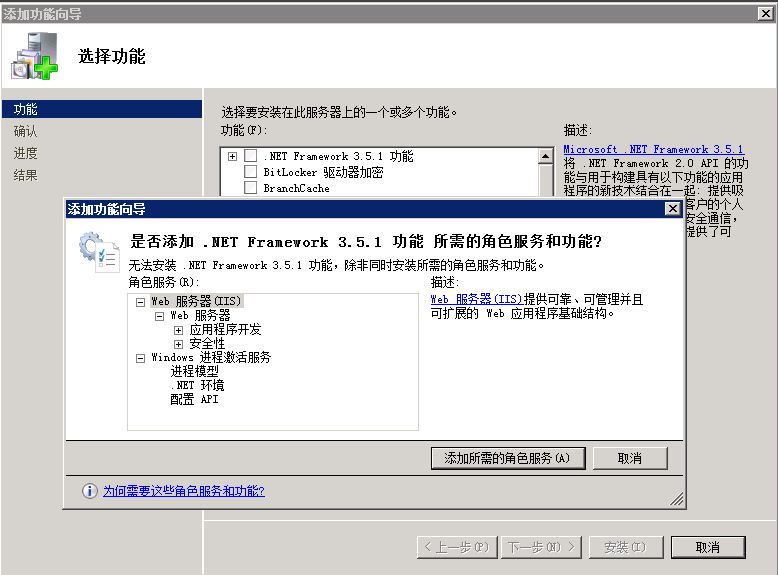
4.2、安装时选择全新SQL Server独立安装
4.3、选定功能组件,注意安装目录与其他节点保持一致
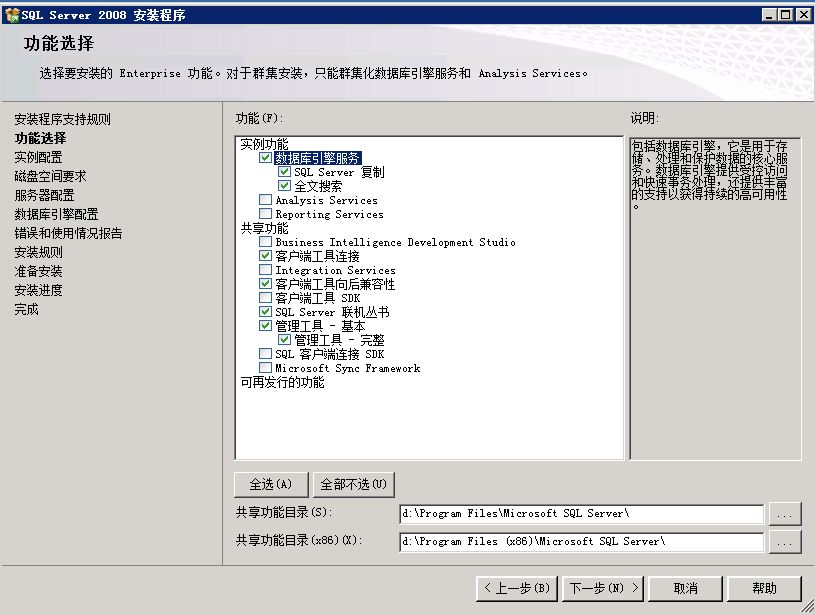
4.4、使用默认实例名称,或者与其他节点相同
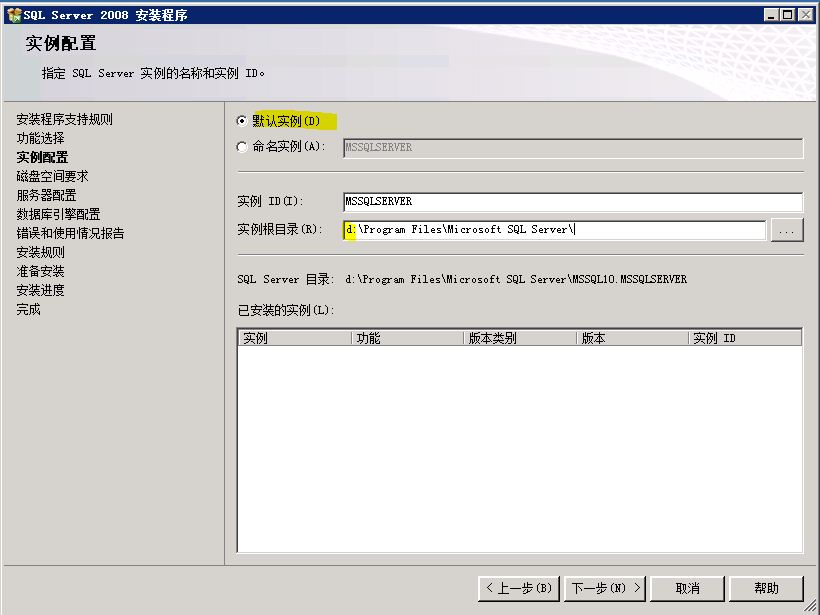
4.5、设定服务启动账户,这里配置所有,服务均使用域管理启动
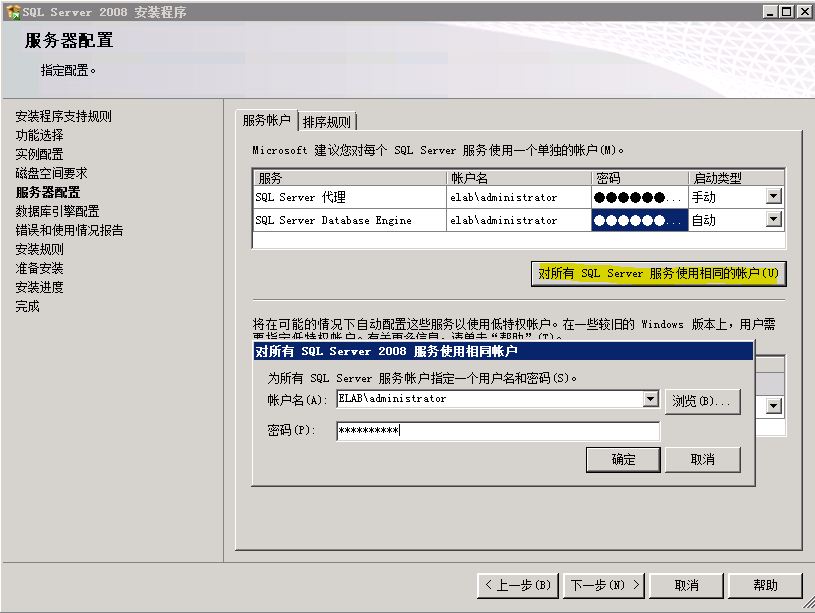
4.6、设置混合身份登录、制定SQL Server管理员
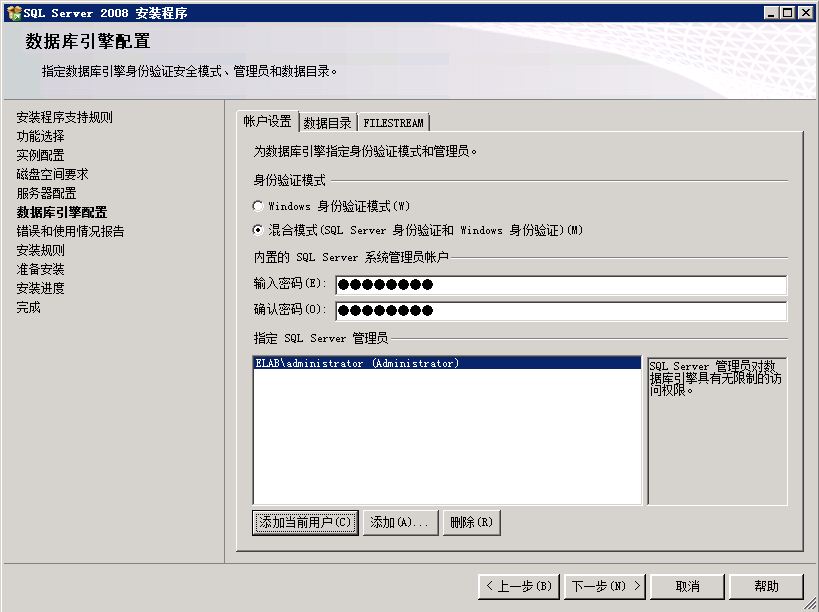
4.7、点击下一步,等待安装完成。在其他节点按照同样方式安装SQL Server
五、配置数据库镜像前的数据库准备
5.1、确认数据库使用了完整恢复模式:打开SQL Server Management,在VirtualManagerDB数据库(将要镜像的数据库)上点击右键选择属性,定位到选项页,将恢复模式改为“完整”

5.2、备份主体数据库:在VirtualManagerDB数据库上点击右键——任务——备份,备份类型选择完整
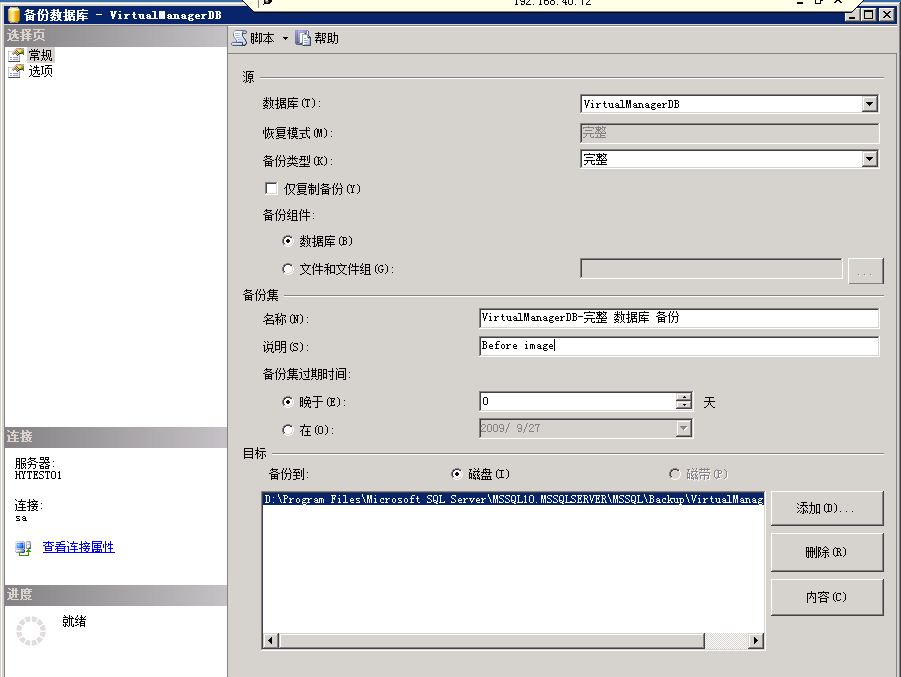
5.3、将备份文件拷贝到镜像节点,执行还原。右键点击数据库,选择还原数据库
选定备份文件,写入还原数据库名称,注意此数据库名称必须与主体服务器数据库名称一致。即VirtualManagerDB。
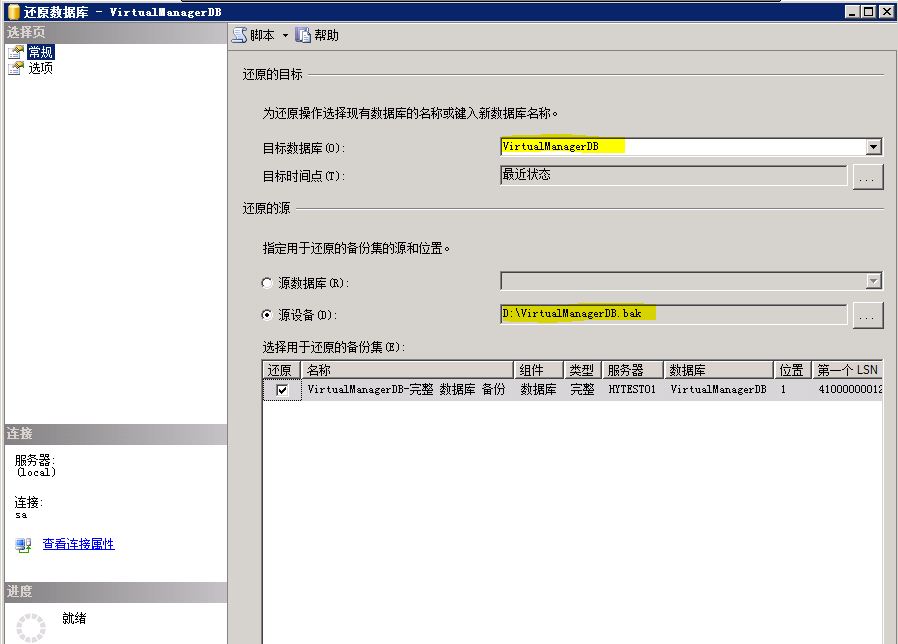
点击选项页,勾选覆盖现有数据库。选择NORECOVERY模式
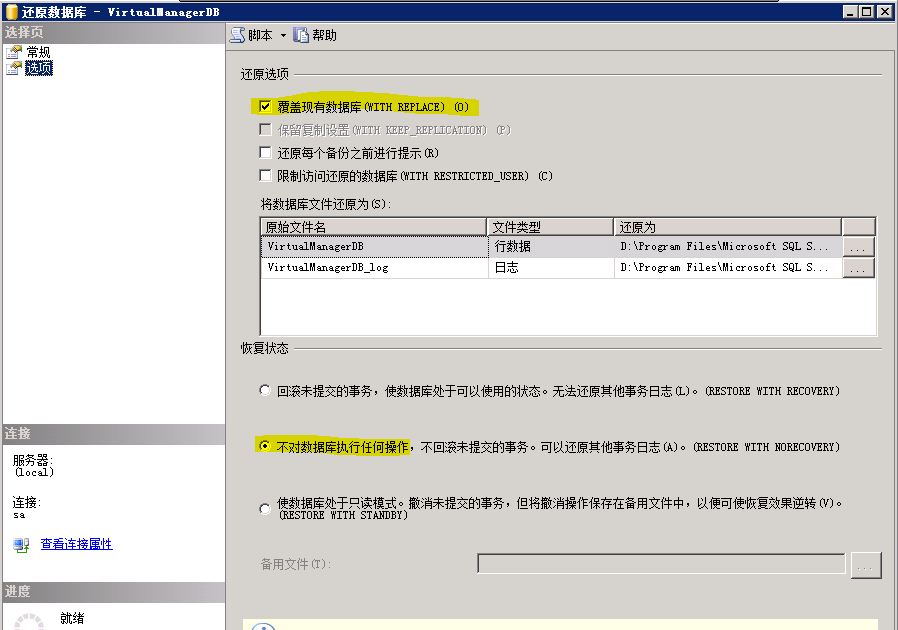
5.4、进行完整日志备份,执行backup LOG VirtualManagerDB to Disk = 'c:\backup\vlogback.bak'
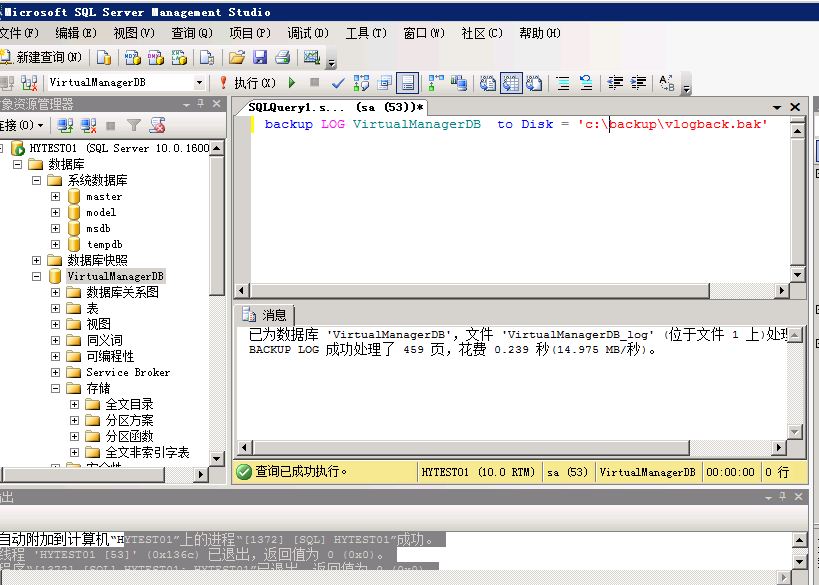
5.5、同样,事务日志备份在镜像数据库上还原。镜像数据库上,点击右键——任务——还原——事务日志
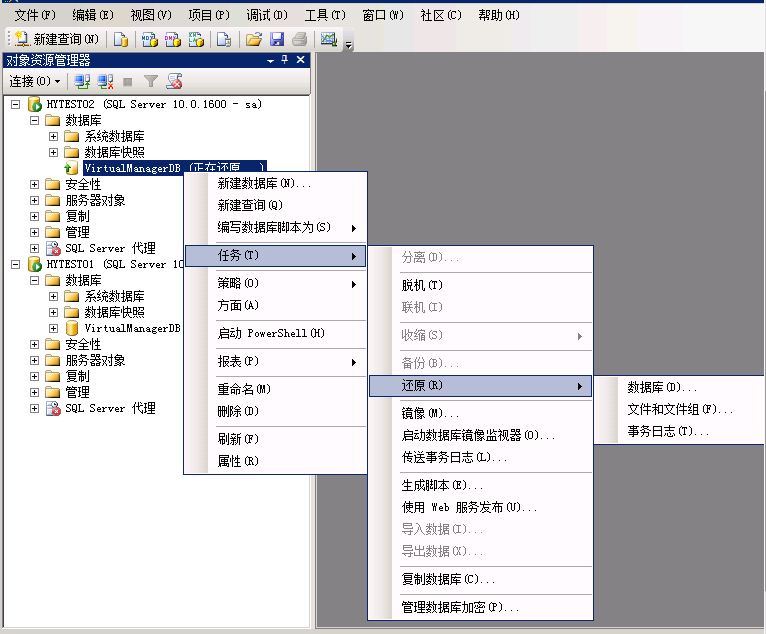
5.6、在还原选项中选中NORECOVERY,执行还原操作。
至此第一部分结束,接下来开始介绍配置镜像连接!!

